ホスト(Pro版)操作によるユーザー画面の共有法
4/23/2020 R.Mikami
手順と操作が複雑ですが、効果があります。注意:以下のHOST側のセキュリー機能は、有料のProバージョンで使用可能のようです。

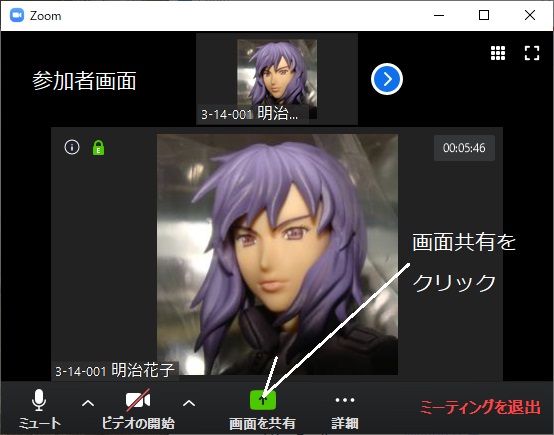
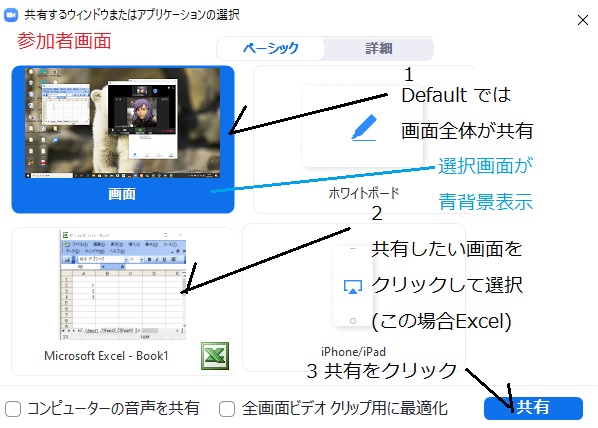
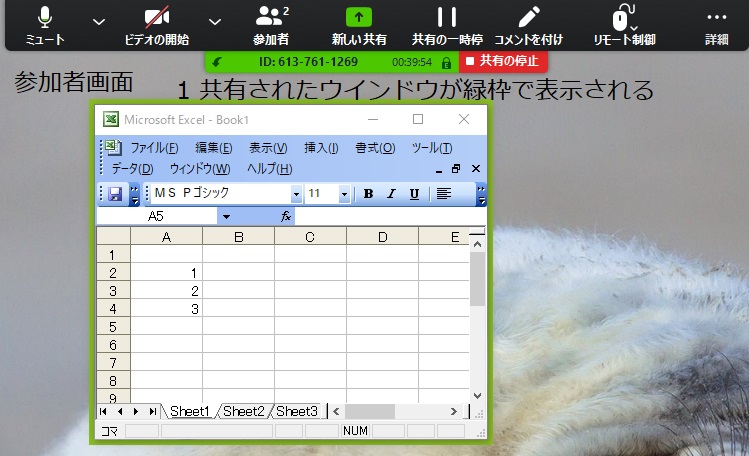
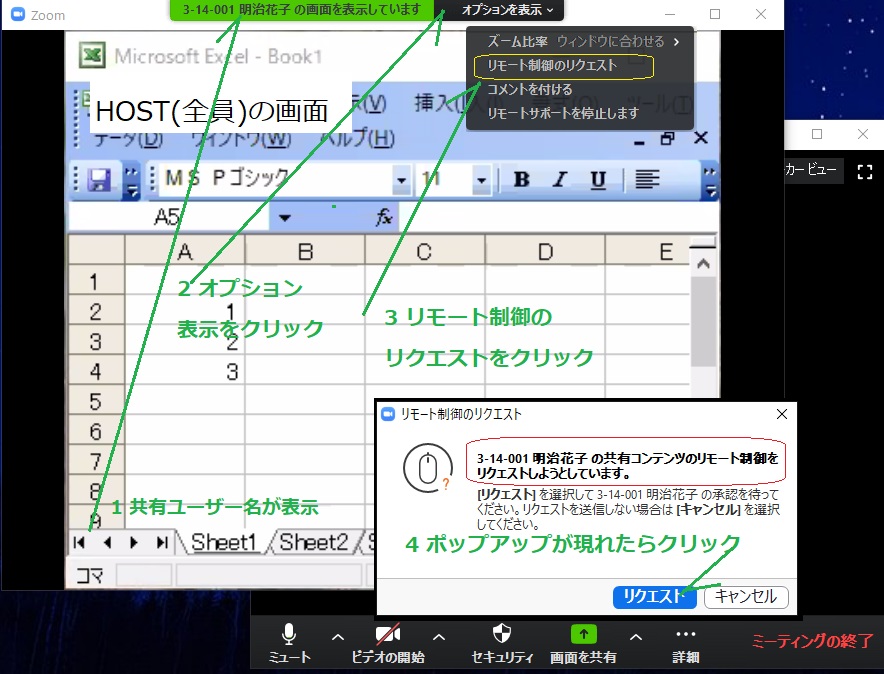
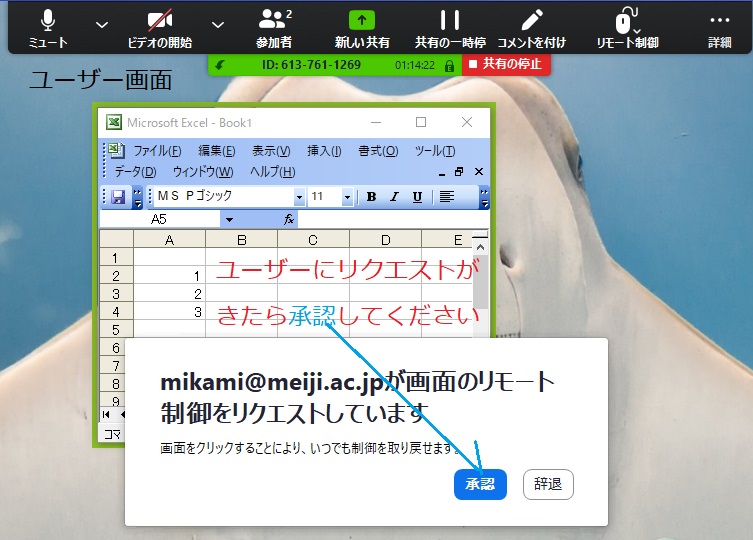
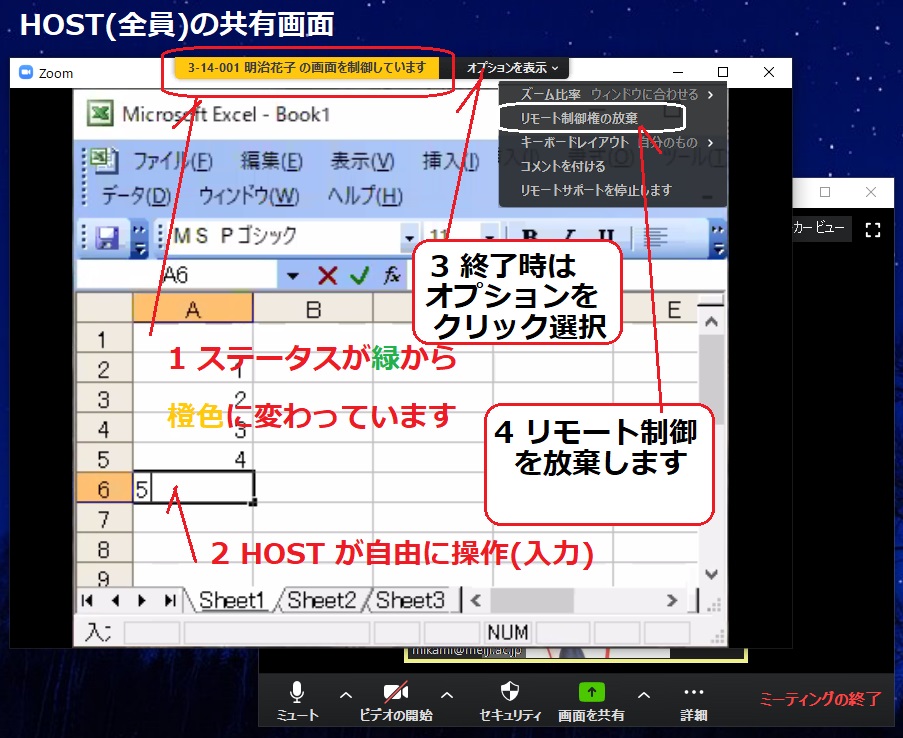
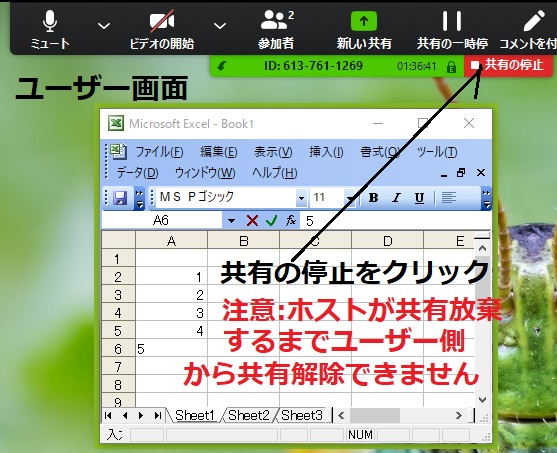
 。
。|
ホスト(Pro版)操作によるユーザー画面の共有法
|
||||
|
4/23/2020 R.Mikami
|
||||
|
手順と操作が複雑ですが、効果があります。注意:以下のHOST側のセキュリー機能は、有料のProバージョンで使用可能のようです。
|
||||
| 0.事前にホストはセキュリティーで参加者に画面共有を許可しておく | ||||
 |
||||
| 1.まずユーザー(参加者)が緑のバーで、操作を頼むウインドウを画面共有する。 | ||||
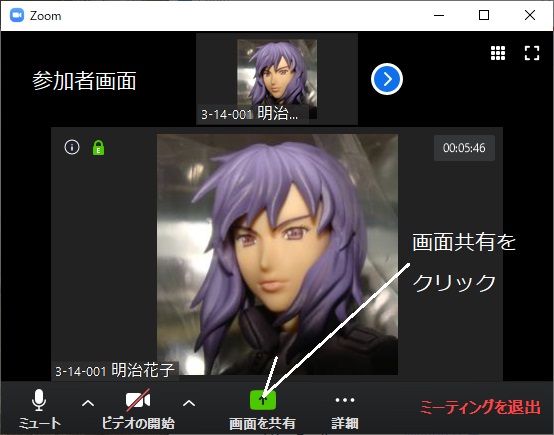 |
||||
| 1.1 共有する画面(ウインドウ)を選択する | ||||
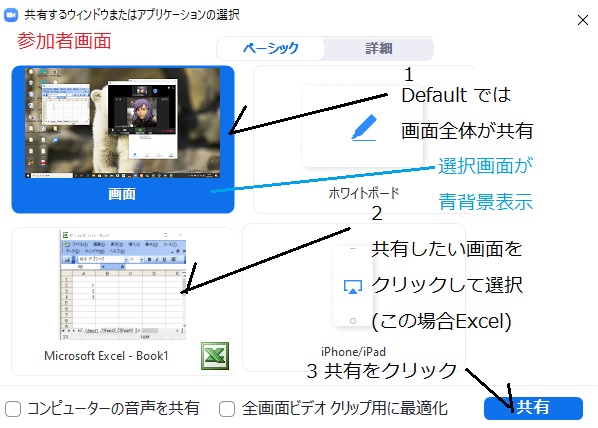 |
||||
| 1.2共有されたウインドウが緑の枠で表示される | ||||
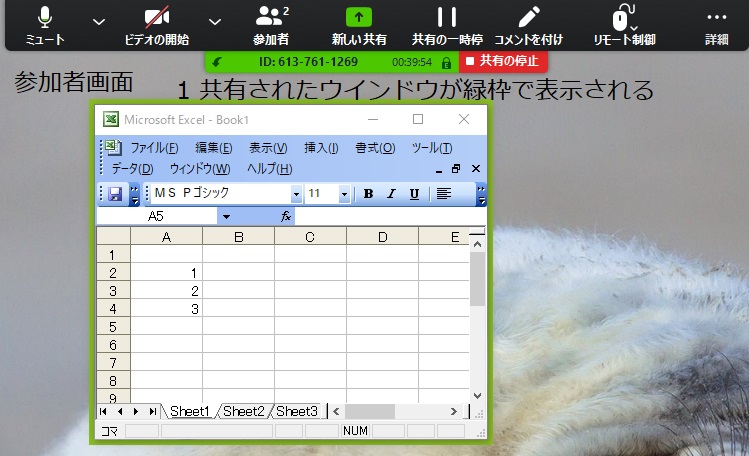 |
||||
| 2.ホストが共有されたユーザー画面(緑色バー表示)の右のオプション表示から、リモート制御のリクエストを行う。 | ||||
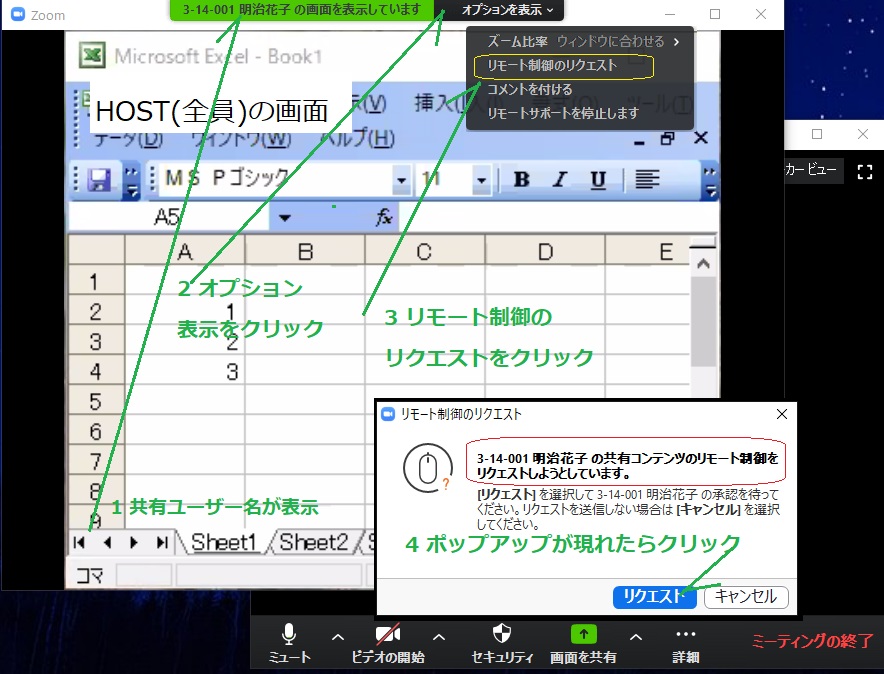 |
||||
| 3.ユーザー画面に承認の確認表示がでる。承認すると、 | ||||
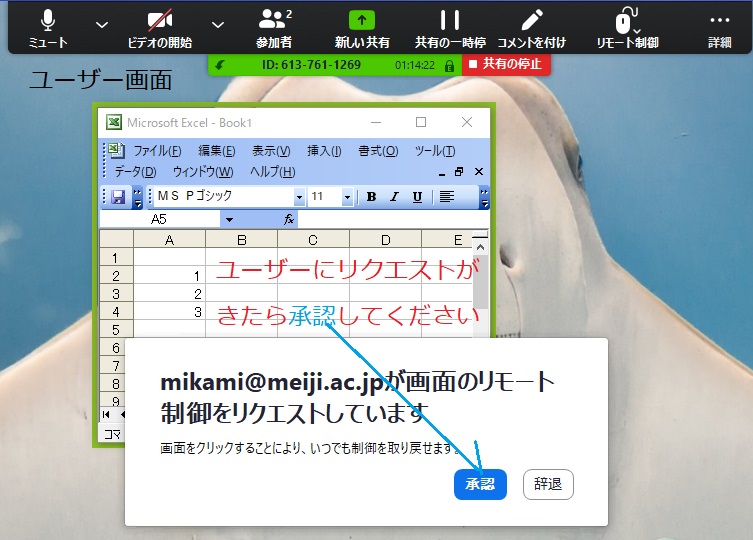 |
||||
| 4.共有されたユーザー画面の緑色バーが黄色に変わる | ||||
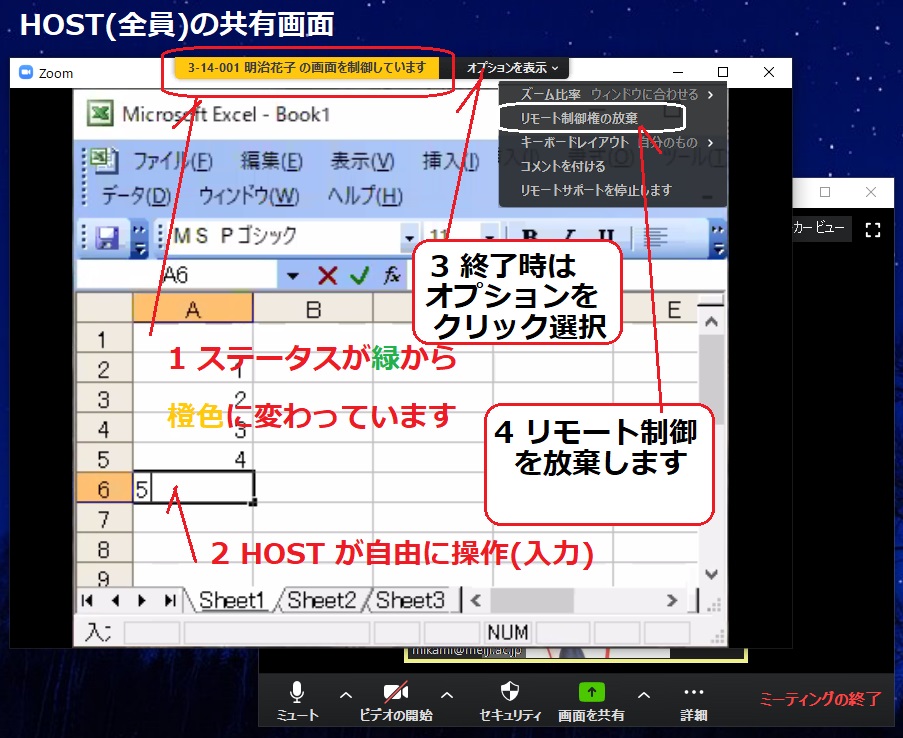 |
||||
| 5.この状態で、ユーザーで共有されたウインドウが、ユーザーとホストのいずれでも操作できる。 | ||||
| 6.終了する場合は、まずホストが共有されたユーザー画面の黄色バーの右のオプション表示から、リモート制御権の放棄を選択 | ||||
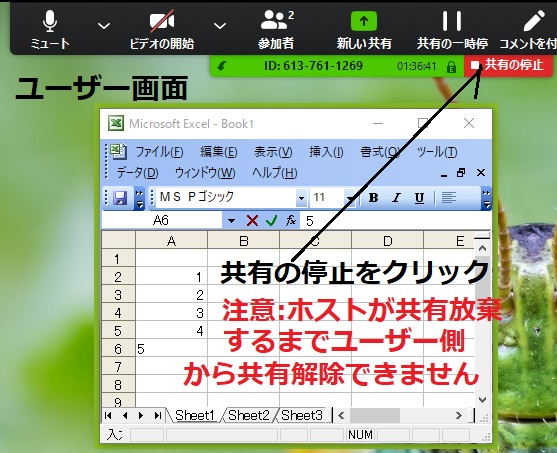 |
||||
| 7.共有されたユーザー画面の黄色バーが緑色に変わる |
||||
| 8.注記:ホストが制御している間は、ユーザー画面上部の緑色バーには、ホストがあなたの画面を制御していますと表示されます。 | ||||
 。 。 |
||||
| 9.注記:ホストが制御権を放棄するまで、ユーザー側から共有を終了できないので注意してください。 |